Windows 11 bouwt 25931 outs in het Canarische kanaal
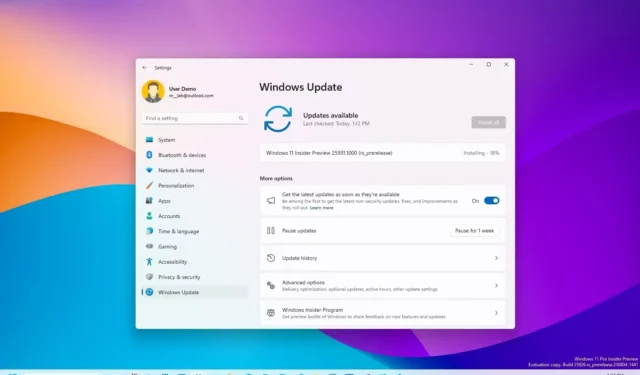
Microsoft rolt nu Windows 11 build 25931 uit voor apparaten die zijn ingeschreven in het Canary Channel van het Windows Insider-programma met enkele aanvullende wijzigingen en verbeteringen.
Build 25931 voor Windows 11, volgens de officiële wijzigingen , introduceert meer informatie voor de pagina “Details” in Verkenner, inclusief afbeeldingsafmetingen voor afbeeldingen, aantal pagina’s voor. docx, opslaggebruik voor schijven en vele andere. De pagina Dynamische verlichting bevat nu de optie “Overeenkomen met mijn Windows-accentkleur” onder de instellingen “Effecten” om de huidige accentkleur te synchroniseren met uw RGB-apparaten.
Als onderdeel van de Windows Spotlight-wijzigingen, kan de Spotlight-functie automatisch worden ingeschakeld wanneer u een update uitvoert naar een nieuwere versie van het besturingssysteem en u de standaardbureaubladachtergrond of effen kleur gebruikt. Als u dit gedrag niet wilt, kunt u Spotlight uitschakelen via de personalisatie-instellingen, waarna het systeem in toekomstige updates uw instellingen niet zal wijzigen.
Op Windows 11 build 25931, als gevolg van de depreciatie van Windows Internet Name Service (WINS) en Remote Mailslots , blokkeert het bedrijf standaard het gebruik van NetBIOS\WINS\mailslot-basedmethoden voor DC-detectie. Bovendien merkt het bedrijf op dat dit gedrag kan worden teruggedraaid met de nieuwe instelling Groepsbeleid ( BlockNetBIOSDiscovery). Naast het uitschakelen van het nieuwe BlockNetBIOSDiscoverybeleid, vereist terugkeer naar standaardgedrag ook het inschakelen van de EnableMailslots SMB-configuratieoptie.
Ten slotte heeft het ontwikkelingsteam een groot probleem opgelost waarbij u niet langer via SMB verbinding kon maken met een opslagapparaat van derden met gastreferenties (geen gebruikersnaam of wachtwoord).
Gebouwen installeren
Om Windows 11 build 25931 te downloaden en te installeren, moet u uw apparaat inschrijven bij het Canarische kanaal via de “Windows Insider Program”-instellingen in het gedeelte “Update en beveiliging”. Nadat u de computer bij het programma hebt ingeschreven, kunt u de build downloaden via de instellingen van “Windows Update” door op de knop “Controleren op updates” te klikken .



Geef een reactie